题目内容
快速输入常用字符的操作方法
题目答案
1、启动Word 2013,打开“Word选项”对话框,在左侧选择“校对”选项,单击对话框右侧的“自动更正选项”栏中的“自动更正选项”按钮,如图1所示。
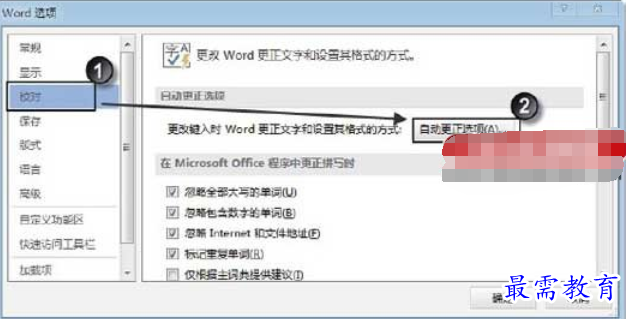
图1 单击“自动更正选项”按钮
2、在打开的对话框中选择“自动更正”选项卡,在“替换”文本框中输入实际输入的字符,在“替换为”文本框中输入自动更换后的内容。完成输入后单击“添加”按钮,如图2所示。此时,设置项被添加到列表中,如果需要,用户还可以对“替换”和“替换为”文本框中的内容进行修改,如图3所示。完成设置后单击“确定”按钮关闭“自动更正”对话框。
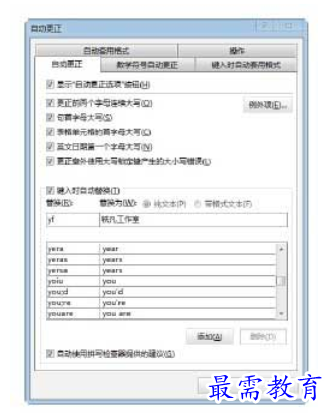
图2 输入自动更正内容
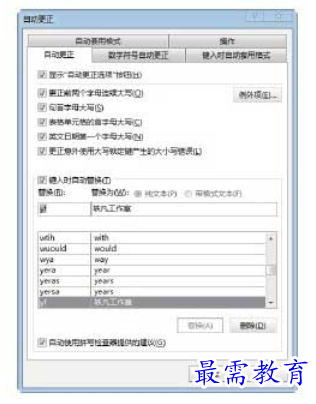
图3 设置项被添加到列表中
注意:为了在文档中输入字符后能够被自动更换,这里必须勾选“键入时自动替换”复选框。
3、此时在文档中只要输入“yf”,Word即会自动将其更改为设置的“轶凡工作室”。
注意
输入自动更改中设置的被替换字符后,字符将被自动替换,如果需要输入的是被替换字符本身,在字符被替换后按“Ctrl+Z”键取消替换即可。




点击加载更多评论>>